Все способы:
В Instagram, как и в любой другой социальной сети, предусмотрены уведомления, оповещающие о лайках к публикациям, новых комментариях, сообщениях в Директ, запускаемых прямых эфирах и т. д. Чтобы оставаться в курсе всех событий, происходящих в вашем профиле, активируйте оповещения.
Включаем уведомления в Instagram
Ниже мы рассмотрим два варианта активации оповещений: один для смартфона, другой для компьютера.

Вариант 1: Смартфон
Если вы являетесь пользователем приложения Инстаграм на смартфоне, работающем под управлением ОС Android или iOS, вам должны поступать уведомления о важных событиях, происходящих в социальной сети. Если же никаких оповещений вы не получаете, достаточно потратить пару минут на их настройку.
iPhone
Включение уведомлений для iPhone осуществляется через параметры телефона, а детальные настройки расположились уже непосредственно внутри самого приложения Инстаграм.
- Откройте на телефоне параметры и перейдите в раздел «Уведомления».
- В списке установленных приложений найдите и откройте Instagram.
- Чтобы включить Push-сообщения в Инстаграм, активируйте параметр «Допуск уведомлений». Чуть ниже вам доступны более расширенные настройки, например, звуковой сигнал, отображение наклейки на значке приложения, выбор типа всплывающего баннера и т. д. Установите желаемые параметры, а затем выйдите из окна настроек — все изменения будут тут же применены.
- Если же вы хотите определить, какие именно оповещения будут приходить на смартфон, потребуется поработать с самим приложением. Для этого запустите Инстаграм, в нижней части окна откройте крайнюю вкладку справа и следом выберите иконку с шестеренкой.
- В блоке «Уведомления» откройте раздел «Push-уведомления». Здесь вам доступны такие параметры, как включение вибрации, а также настройка оповещений для разных типов событий. Когда все необходимые параметры будут установлены, просто выйдите из окна настроек.





Android
- Откройте параметры смартфона и перейдите к разделу «Уведомления и строка состояния».
- Выберите пункт «Уведомления приложений». В следующем окне в списке найдите и откройте Instagram.
- Здесь выполняется настройка оповещений для выбранного приложения. Убедитесь, что у вас активирован параметр «Показывать уведомления». Все остальные пункты настраиваются на ваше усмотрение.
- Как и в случае с iPhone, для детальной настройки оповещений потребуется запустить Инстаграм. Перейдите на страницу своего профиля, а затем тапните в правом верхнем углу по иконке с тремя полосками. В появившемся списке выберите «Настройки».
- В блоке «Уведомления» откройте раздел «Push-уведомления». Здесь можно настроить уведомления, а именно: от кого вы будете их получать, а также о каких событиях телефон будет оповещать.





Вариант 2: Компьютер
Если ваш компьютер работает под управлением ОС Windows 8 и выше, вы можете практически полноценно работать с Инстаграм и на компьютере — для этого достаточно установить официальное приложение из магазина Microsoft Store. Кроме этого, вы сможете получать и оповещения о новых событиях.
Подробнее: Как установить Instagram на компьютер
- Кликните правой кнопкой мыши по иконке «Пуск» и выберите пункт «Параметры». Также перейти к данному окну можно и с помощью комбинации горячих клавиш — для этого одновременно нажмите Win+I.
- Выберите раздел «Система».
- В левой области окна откройте вкладку «Уведомления и действия». В правой вы увидите общие пункты настройки оповещений, которые будут применены ко всем приложениям на компьютере.
- В этом же окне, чуть ниже, проверьте, чтобы около пункта «Instagram» тумблер был переведен в активное положение.
- Расширенные параметры оповещений, как и в случае со смартфоном, открываются уже непосредственно через приложение. Для этого запустите Инстаграм, перейдите на страницу своего профиля, а затем кликните по иконке с шестеренкой.
- В левой части окна выберите раздел «Настройки push-уведомлений». Справа у вас откроются параметры уведомлений для разных типов событий. Внесите необходимые изменения, а затем закройте окно настроек.






Настраивайте уведомления и оставайтесь в курсе всех событий, происходящих в Инстаграм. Надеемся, данная статья была для вас полезна.
 Наша группа в TelegramПолезные советы и помощь
Наша группа в TelegramПолезные советы и помощь
 lumpics.ru
lumpics.ru

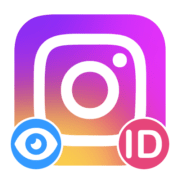
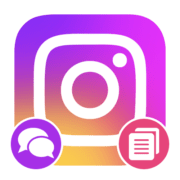
Я перевел своих клиентов на webjack, делает все то же самое, минимальный тариф дешевле.
Можно получить месяц бесплатно по промокоду semen21, напишите его в чат техподдержки на сайте
Подскажите пожалуйста как полностью убрать возможность совершать и принимать звонки в Инстаграм
При попытке на компьютере написать сообщение пользователю высвечивается ошибка. Для любого аккаунта, кому хочу написать.
До этого случайно поставила/убрала галочку «включить уведомления для сообщений»…. теперь не могу никому написать
спасибо
И перепробовал всё: и переустанавливал,и перезаходил в учётку,и перезагружал,и в проге самой всё делал-нифига.. По-хоже баговая версия пошла инсты для IOSa….Вон все пиратские смартфоны проблем не знают…
Тоже самое уже не знаю что и делать
Что самое удивительное,на таких же моделей телефона всё работает.Ладно бы сняли с производства и заброкавали IOS,а то вообще каламбур получается….
Что делать я хз…. То же в иснте активно веду переписку,а толку то,сообщения приходят — а я не в курсе…. Приходится постоянно заходить и проверять… Даже разработчику в App Store писал — толку 0…
Такая же проблема xs max ((
На старой шестерке все отлично приходит
Уже и на 6-ке то же не приходят….И проблема по-хоже не решаемая…
Помогите пожалуйста, не приходят уведомления о событиях в Инстаграм. Перепробовала уже все на свете, что пишут в интернете. Толку ноль. В самом приложении, если кто-то пишет сообщение, в строке сверху показывается, но на заблокированном телефоне или если не находишься в приложении- тишина. Кто знает, в чем может быть проблема ?
У меня такая же проблема в айфон XR . Пожалуйста помогите , как решить проблему ???
Здравствуйте. Уведомления есть. А наклеек на значке нет. IOS 12.3.2. в настройках уведомлений все тумблеры включены.
Здравствуйте. Обратите внимание, что наклейки появляются только для уведомлений о входящих сообщениях, ответах на истории. Например, в случае с лайками будет отображен баннер, но наклейка на иконке приложения не появится. Если у вас вовсе не появляются наклейки, попробуйте переустановить приложение, возможно, возник сбой в его работе.
В уведомлениях нет программы Инстаграм
Здравствуйте. Уточните, пожалуйста, версию вашей операционной системы. Вы пробовали настроить уведомления непосредственно через настройки приложения?
Здравствуйте! Как отключить вибрацию при уведомлениях? В настройках телефона вибрация отключена, но почему-то уведомления всё равно приходят с вибрацией(
Здравствуйте. Вы отключили вибрацию именно в настройках смартфона? Попробуйте это сделать и через параметры Инстаграм. Для этого в приложении откройте настройки и перейдите в раздел «Уведомления». Выберите «Push-уведомления», а затем отключите параметр «Уведомления с вибрацией».
Да, в настройках телефона убрала. В параметрах Инстаграма такой функции нет, уже все просмотрела:(
Виктория, Добрый день!
Хотела спросить, решили ли Вы как-то эту проблему? Сейчас тоже столкнулась с ней((
Проблема такова , в новом айфоне xs max в уведомлениях в настройках НЕТ Инстаграм из всего списка установленных приложений, как это понять? Другие приложения есть , а Инстаграм — нет. Соответсвенно уведомления не приходят , а мне по работе очень надо.
В гугле найти ничего подобного не могу.
Памагиииитииии пожааалуйстааа)
У меня такая же проблема даже переустраивала не помогло (
Здравствуйте. Вы пробовали переустанавливать приложение? Приложение по-прежнему в списке отсутствует?
Переустановила , и все нормально, спасибо!)